vivo手机滑屏设置方法
vo手机滑屏设置方法有多种,以下是一些常见的设置途径和具体操作:
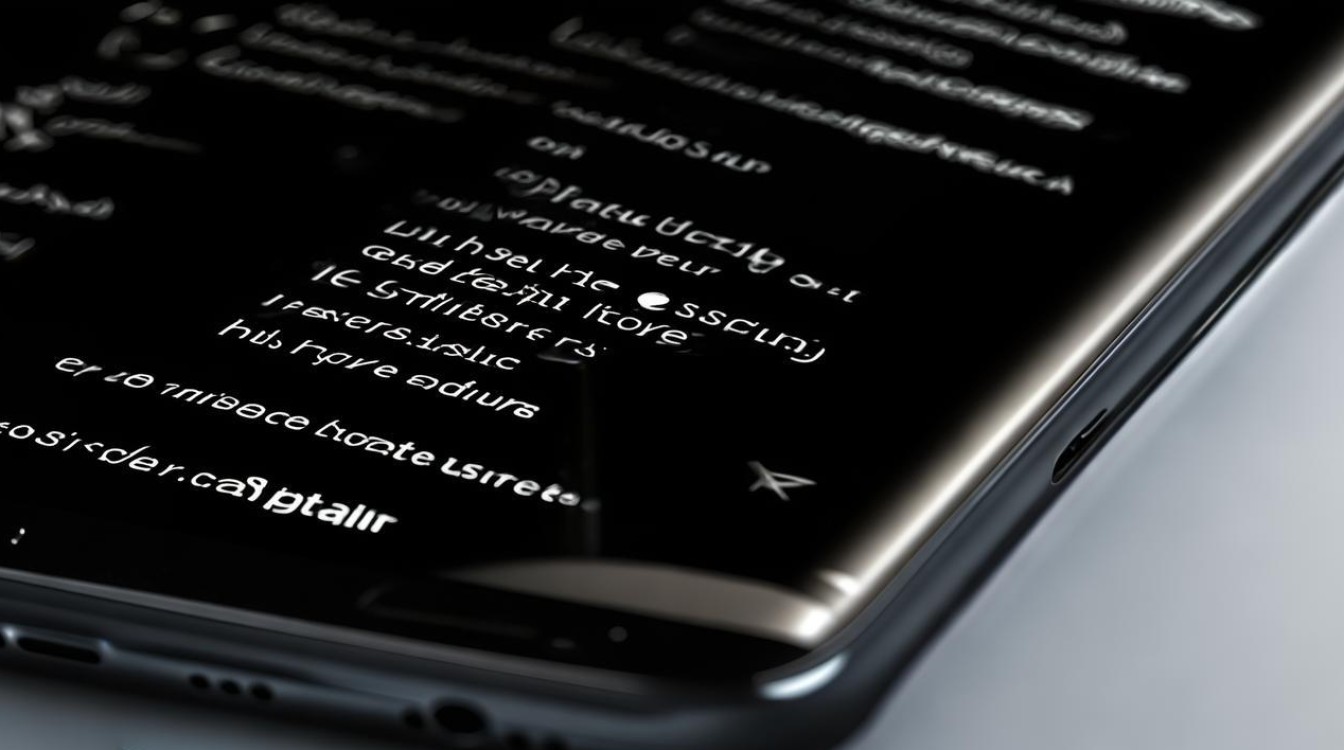
通过i主题设置循环滑屏
| 步骤 | 操作详情 |
|---|---|
| 进入i主题 | 在手机桌面找到并点击【i主题】应用。 |
| 进入我的界面 | 点击页面下方的【我的】选项。 |
| 打开设置功能 | 点击右上角的设置图标。 |
| 开启循环滑屏 | 在设置中找到【循环滑屏】选项,打开其后面的开关。 |
开启循环滑屏后,在桌面滑动时可以实现循环滑动的效果,方便快速浏览桌面壁纸等。
通过桌面设置调整划屏动效
| 步骤 | 操作详情 |
|---|---|
| 长按手机桌面 | 在手机桌面空白处长按,等待桌面设置选项出现。 |
| 进入划屏动效设置 | 点击出现的【划屏动效】选项。 |
| 更换风格 | 选择【更换风格】,即可看到多种滑屏效果可供选择,根据自己的喜好进行设置。 |
不同的划屏动效可以带来不同的视觉和使用体验,例如有的动效更加流畅,有的则更具个性。
通过系统导航设置左右滑动
| 步骤 | 操作详情 |
|---|---|
| 进入设置 | 从桌面进入【设置】应用。 |
| 选择系统导航 | 在设置中找到并点击【系统导航】选项。 |
| 点击导航键 | 根据系统版本和设置,点击【导航键】或相关导航设置选项。 |
| 调整手势顺序 | 在导航键设置中,可以根据需求调整手势顺序以实现左右滑动返回等功能,选择返回键在右侧的三键导航样式,可实现从屏幕边缘向左滑动返回上一级等操作。 |
设置壁纸跟随屏幕滚动
| 步骤 | 操作详情 |
|---|---|
| 打开i主题 | 在手机桌面点击【i主题】应用并进入。 |
| 选择并下载横向壁纸 | 在i主题中搜索并选择喜欢的横向壁纸,然后点击下载。 |
| 应用壁纸 | 下载完成后,点击应用该壁纸。 |
| 修剪壁纸 | 选择【修剪壁纸】选项,并选择横向应用壁纸,同时确保壁纸宽度大于或等于两倍屏幕宽度,这样在滑屏时壁纸就可以跟随屏幕滚动,增强视觉效果。 |
快捷手势设置
| 步骤 | 操作详情 |
|---|---|
| 进入手势导航设置 | 从桌面进入【设置】应用,找到并点击【手势导航】选项。 |
| 进入快捷手势设置 | 在手势导航设置中,点击【快捷手势】。 |
| 设置各种快捷手势 | 在这里可以设置多种快捷手势, 双击屏幕:可设置为唤醒屏幕或截屏。 三指下滑:可设置为截取屏幕。 三指上滑:可设置为打开分屏模式。 三指左右滑动:可设置为切换应用。 |
通过这些快捷手势,可以更高效地完成各种操作,提升手机的使用效率。
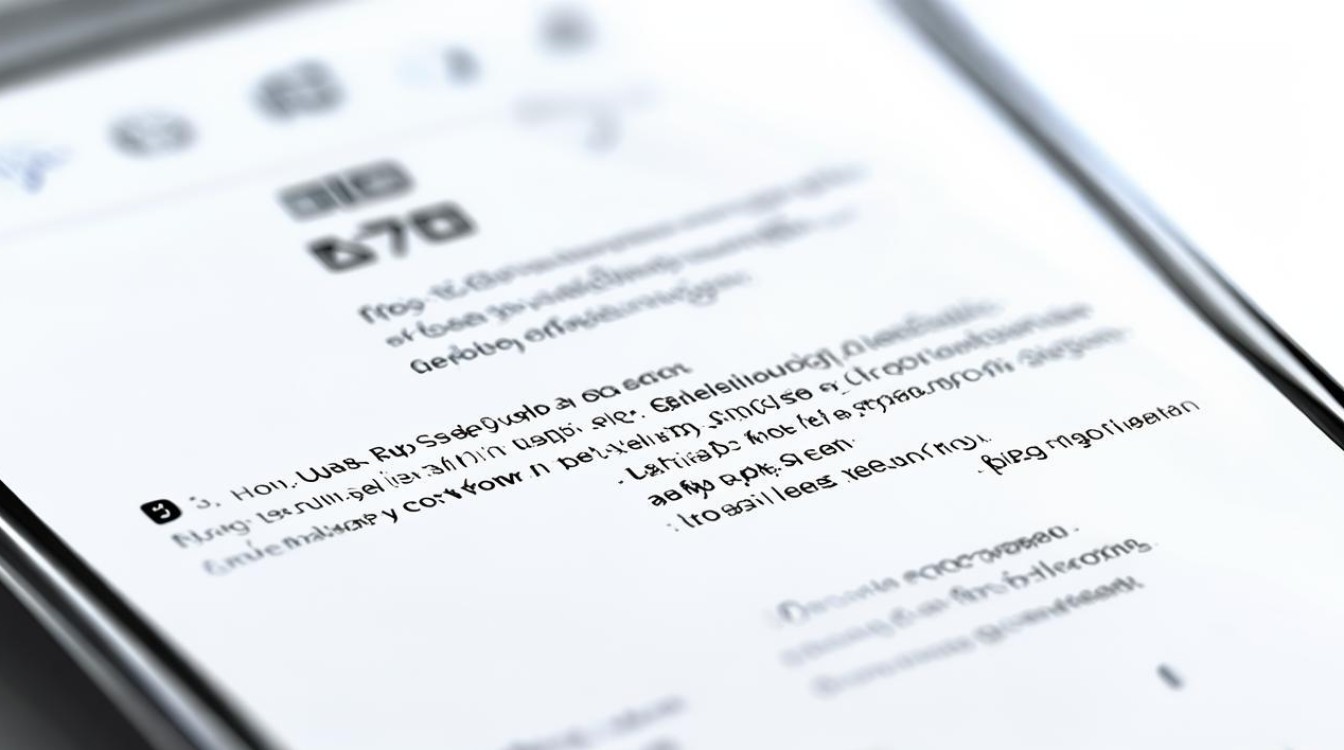
屏幕边缘防误触设置
| 步骤 | 操作详情 |
|---|---|
| 进入手势导航设置 | 从桌面进入【设置】应用,找到并点击【手势导航】选项。 |
| 找到屏幕边缘防误触选项 | 在手势导航设置中,点击【屏幕边缘防误触】。 |
| 开启或关闭功能 | 根据个人需求,选择开启或关闭屏幕边缘防误触功能,开启后,即使手指不小心碰到屏幕边缘,也不会触发滑屏操作,非常适合手大的用户。 |
单手模式设置
对于屏幕较大的vivo手机,单手操作可能会有些困难,此时可以启用单手模式来方便操作:
| 步骤 | 操作详情 |
|---|---|
| 进入显示与亮度设置 | 从桌面进入【设置】应用,找到并点击【显示与亮度】选项。 |
| 找到单手模式选项 | 在显示与亮度设置中,点击【单手模式】。 |
| 启用单手模式 | 将单手模式的开关打开,之后可以通过相应的手势(通常是从屏幕边缘向内滑动并停留)调出单手模式,将屏幕内容缩小并移动到屏幕下方,方便单手操作。 |
常见问题及解决方法
手势不灵敏怎么办?
如果发现手势操作不够灵敏,可以尝试以下方法:
- 重启手机:有时候简单的重启可以解决很多问题,包括手势不灵敏的情况。
- 更新系统:确保你的vivo手机系统是最新版本,这样可以获得更好的手势识别效果和系统稳定性。
- 检查手势设置:确认手势设置是否正确,是否有冲突的手势操作,某些第三方应用的手势可能与系统的手势设置产生冲突,导致手势不灵敏。
- 清理缓存:进入【设置】>【存储】>【清理缓存数据】,清理一下系统缓存,有助于提高手势操作的灵敏度。
如何恢复默认手势设置?
如果你不小心修改了手势设置,想要恢复到默认状态,可以按照以下步骤操作:

- 在【设置】>【手势导航】中找到【恢复默认设置】选项,点击即可恢复到出厂默认的手势设置,这样可以让你的手势操作回到最初的状态,方便重新进行个性化
版权声明:本文由环云手机汇 - 聚焦全球新机与行业动态!发布,如需转载请注明出处。












 冀ICP备2021017634号-5
冀ICP备2021017634号-5
 冀公网安备13062802000102号
冀公网安备13062802000102号